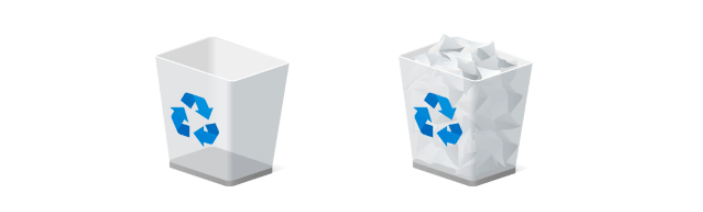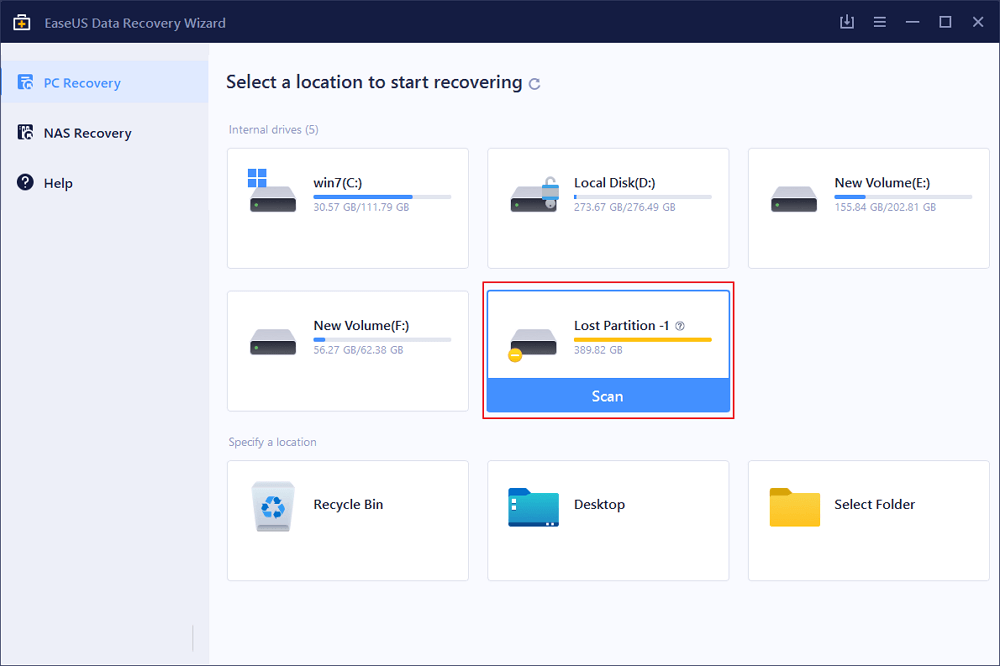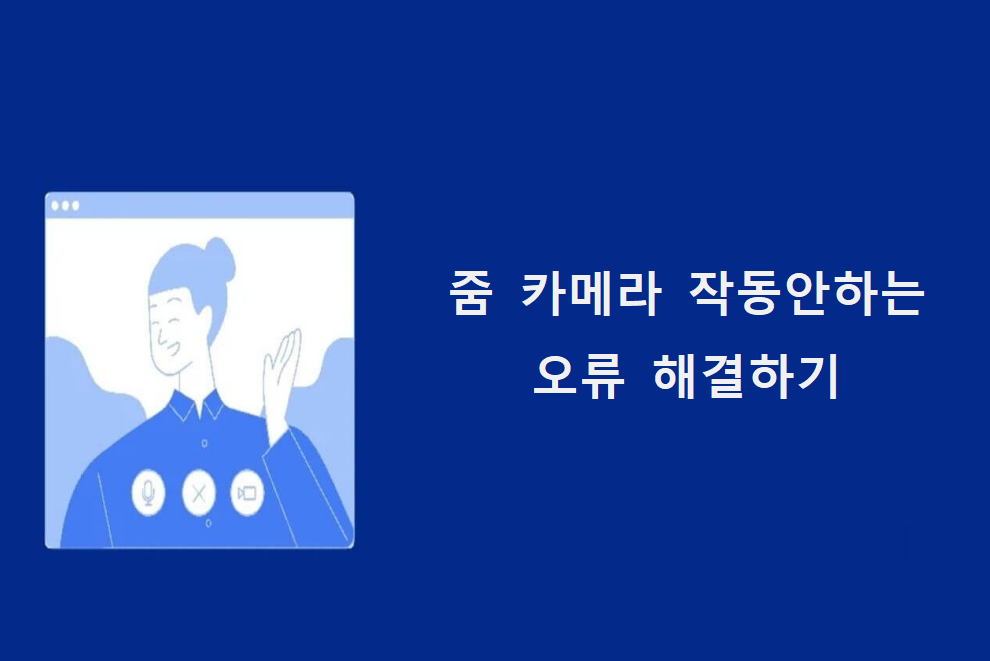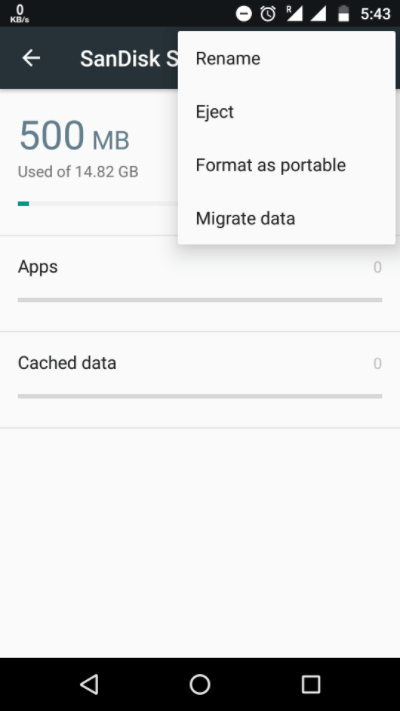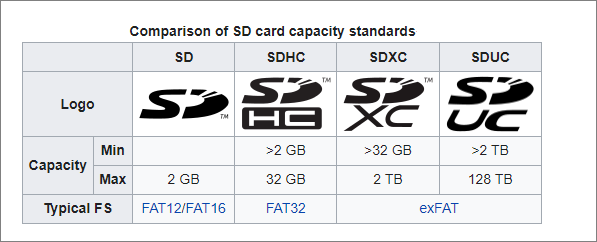페이지 목차
| 해결 방법 | 상세 방법 |
|---|---|
| 1 부. NTFS 하드 드라이브 파티션에서 데이터를 다시 가져 오는 방법 |
1 단계. EaseUS 데이터 복구 소프트웨어를 시작하고 NTFS 파티션 또는 삭제된 "분실된 파티션"을 선택한 다음 "스캔"을 클릭하여 손실된 모든 파일을 검색... 자세히 보기 |
| 2 부. NTFS 파티션을 복원하는 방법 |
1 단계 : PC에서 EaseUS 파티션 복구를 실행합니다. 파티션을 잃어버린 디스크 또는 장치를 선택하고 "검색"을 클릭... 자세히 보기 |
NTFS 개요-NTFS 란?
NTFS (New Technology File System의 약자)는 Windows 2000, Windows XP, Windows Server 2003, Windows Server 2008, Windows Vista, Windows 7, 8 및 10을 포함한 Windows NT의 표준 파일 시스템입니다. Microsoft Windows 운영 체제의 기본 파일 시스템인 FAT 파일 시스템입니다. NTFS는 성능, 안정성 및 디스크 공간 활용도를 향상시키기 위한 메타 데이터 지원 및 고급 데이터 구조 사용과 같은 FAT 및 HPFS (고성능 파일 시스템)에 비해 몇 가지 향상된 기능과 보안 액세스 제어 목록 (ACL)과 같은 추가 확장 기능이 있습니다. )이 있습니다 .
NTFS는 점점 더 대중화되었습니다. 그러나 원시 파티션을 NTFS 파티션으로 변환하는 것과 같은 데이터 손실 문제는 모든 예방 조치를 취하더라도 빠르게 증가합니다. 이 기사는 NTFS 드라이브에서 손실된 데이터를 되찾을 수 있는 안정적인 솔루션을 제공합니다.
1 부. NTFS 하드 드라이브 파티션에서 데이터를 다시 가져 오는 방법
NTFS 파일 시스템의 장점 때문에 NTFS 파티션에서 데이터를 다시 가져오는 것이 어렵다고 생각하십니까? 오늘날 NTFS 하드 드라이브 복구 소프트웨어의 목표를 달성하는 것은 매우 쉽습니다. 대부분의 전문 데이터 복구 소프트웨어는 NTFS 용 데이터를 다시 가져올 수 있습니다. Google "NTFS 용 데이터 복구"를 검색하면 수백만 개의 검색 결과가 나타납니다.
오랜 시간 동안 탐색하고 경험한 후에는 전문 NTFS 디스크 데이터 복구 소프트웨어인 EaseUS 데이터 복구 마법사를 사용하여 NTFS 볼륨에서 데이터를 다시 가져오는 것이 좋습니다 . 이제 파티션 자체가 손실되지 않은 경우 EaseUS Data Recovery Wizard Professional을 사용하여 NTFS 파티션에서 데이터를 다시 가져올 수 있습니다. 아래 튜토리얼을 따라 NTFS / FAT 하드 드라이브 파티션에서 데이터를 다시 가져 오십시오.
1 단계. 스캔할 NTFS 파티션을 선택합니다.
EaseUS 데이터 복구 소프트웨어를 시작하고 NTFS 파티션 또는 삭제된 "분실된 파티션"을 선택한 다음 "스캔"을 클릭하여 손실된 모든 파일을 찾습니다.

2 단계. NTFS 파티션에서 찾은 파일을 찾아 미리 봅니다.
스캔 후 "분실된 파티션"또는 "분실된 파일"에서 손실된 파일을 찾아 두 번 클릭하여 미리 봅니다.

3 단계. NTFS 파티션에서 모든 데이터를 복구합니다.
원하는 모든 데이터를 선택하고 "복구"를 클릭하여 PC의 안전한 위치에 다시 저장하십시오. 데이터를 잃어버린 NTFS 파티션에 파일을 저장하지 마십시오.

사람들이 묻는 질문
NTFS 데이터 복구 및 EaseUS 데이터 복구 소프트웨어에 대한 이해를 돕기 위해 몇 가지 관련 질문을 나열했습니다.
1. 포맷된 드라이브에서 데이터를 다시 가져올 수 있습니까?
백업을 만들기 전에 실수로 또는 의도적으로 Windows 탐색기, Windows 디스크 관리 또는 명령 프롬프트 DiskPart에서 드라이브를 포맷할 때 EaseUS 데이터 복구 소프트웨어가 유용합니다.
2. 삭제된 파티션을 복구할 수 있습니까?
EaseUS 파티션 복구로 삭제된 파티션을 복구할 수 있습니다. 이 소프트웨어는 삭제되거나 손실된 파티션을 복구합니다. Windows에서 FAT, NTFS, Ext2 및 Ext3 볼륨을 포함한 모든 종류의 파티션을 지원합니다.
3. 파티션이 RAW가되면 어떻게됩니까?
파티션에서 데이터 복구를 시도한 경우 문제 해결을 위해 수동 복구 도움을 요청할 수 있습니다.
4. 손상된 파티션 테이블을 수정하는 방법은 무엇입니까?
디스크의 테이블이 손상되면 더 이상 파티션에 저장된 데이터를 사용하거나 액세스할 수 없습니다. 이를 수정하려면 다음을 수행해야합니다.
- 디스크 관리에서 디스크를 초기화합니다.
- 할당되지 않은 공간에서 데이터 복구
- 할당되지 않은 디스크에 파티션 생성
- MBR 재 구축
2 부. NTFS 파티션을 복원하는 방법
NTFS 파티션 자체를 잃어버린 경우 어떻게합니까? 실수로 전체 NTFS 파티션을 삭제한 경우 EaseUS 파티션 복구로 전환할 수 있습니다 . 삭제되거나 손실된 파티션을 쉽게 복구할 수 있습니다. Windows에서 FAT, NTFS, Ext2 및 Ext3 볼륨을 포함한 모든 종류의 파티션을 지원합니다.
1 단계 : PC에서 EaseUS Partition Master 실행
메인 창 왼쪽의 "파티션 복구"를 클릭합니다.
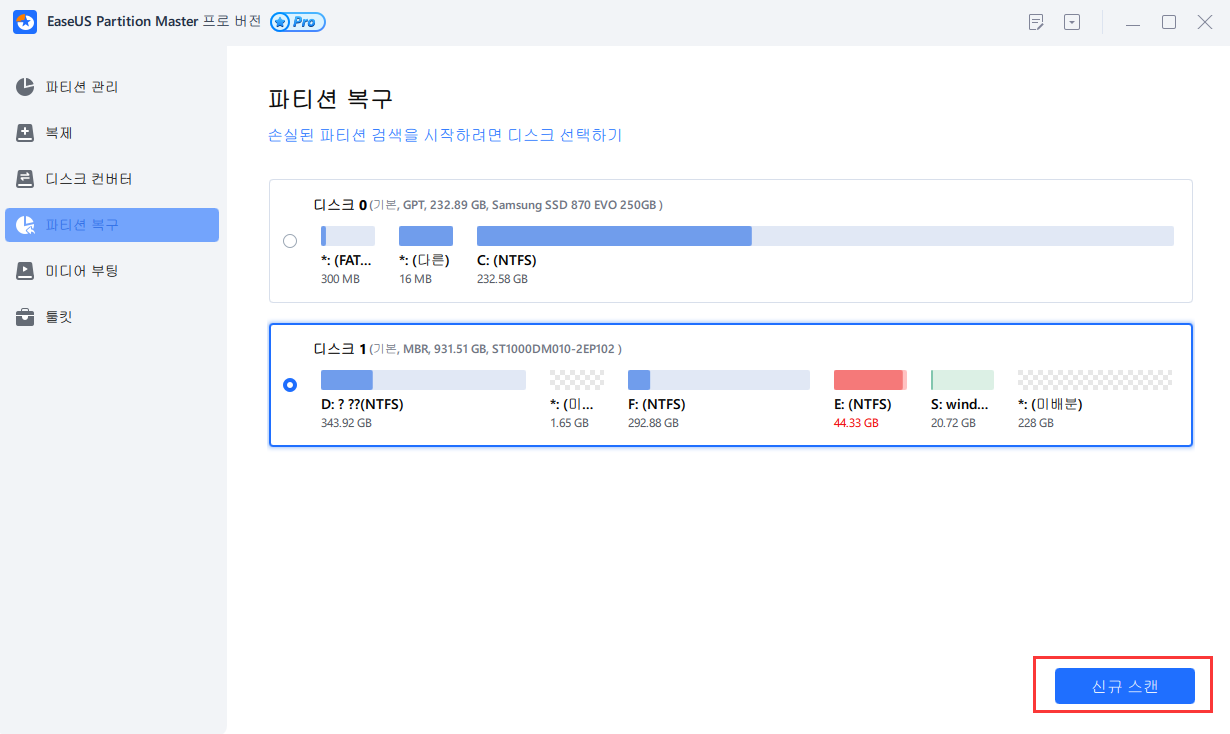
2 단계 : 손실된 파티션을 검색할 하드 디스크 선택
파티션을 잃어버린 하드 드라이브 디스크 또는 SSD를 선택하고 "신규 스캔"을 클릭합니다.
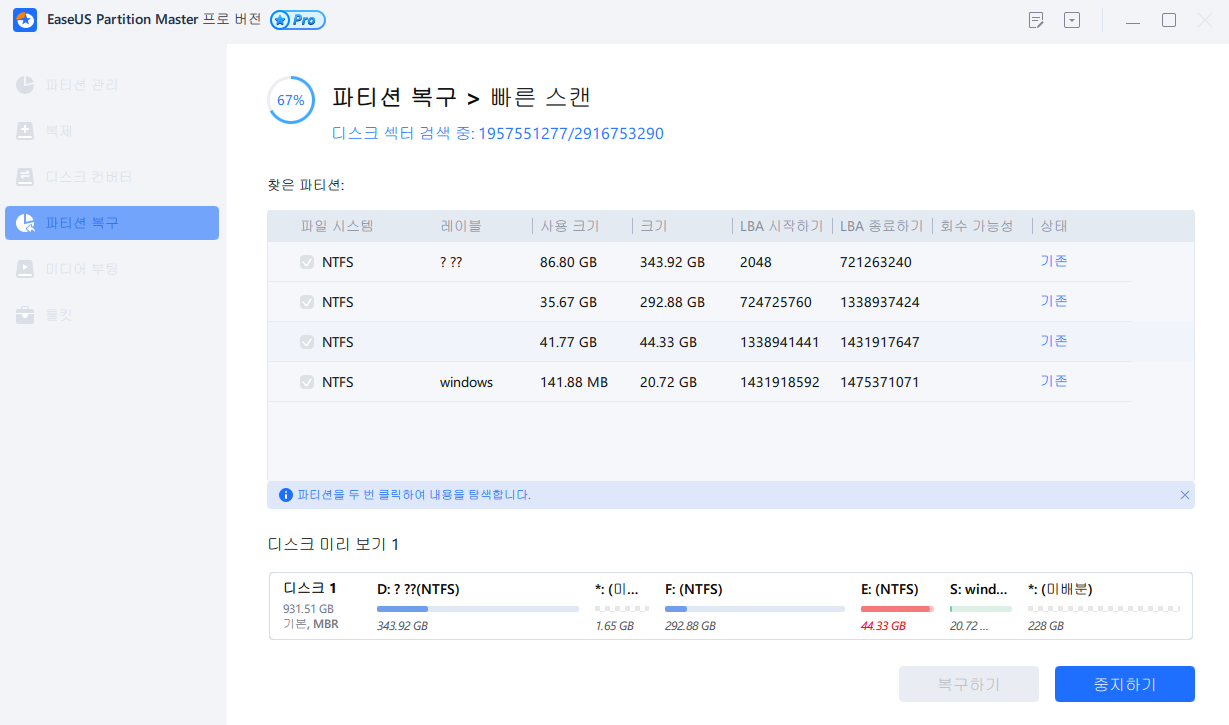
3 단계 : 스캔 프로세스가 완료 될 때까지 기다립니다.
이 프로그램은 "빠른 스캔"과 "심층 스캔"의 두 가지 모드를 지원하며 전체 디스크를 스캔하여 손실된 모든 파티션과 데이터를 찾습니다.
- 빠른 스캔은 최신 또는 최근 삭제된 파티션을 빠른 속도로 찾습니다.
- 정밀 스캔은 이전에 삭제된 더 많은 파티션을 스캔하고 찾습니다.
- 빠른 스캔이 손실된 파티션을 찾지 못하면 정밀 스캔이 완료될 때까지 기다리십시오.
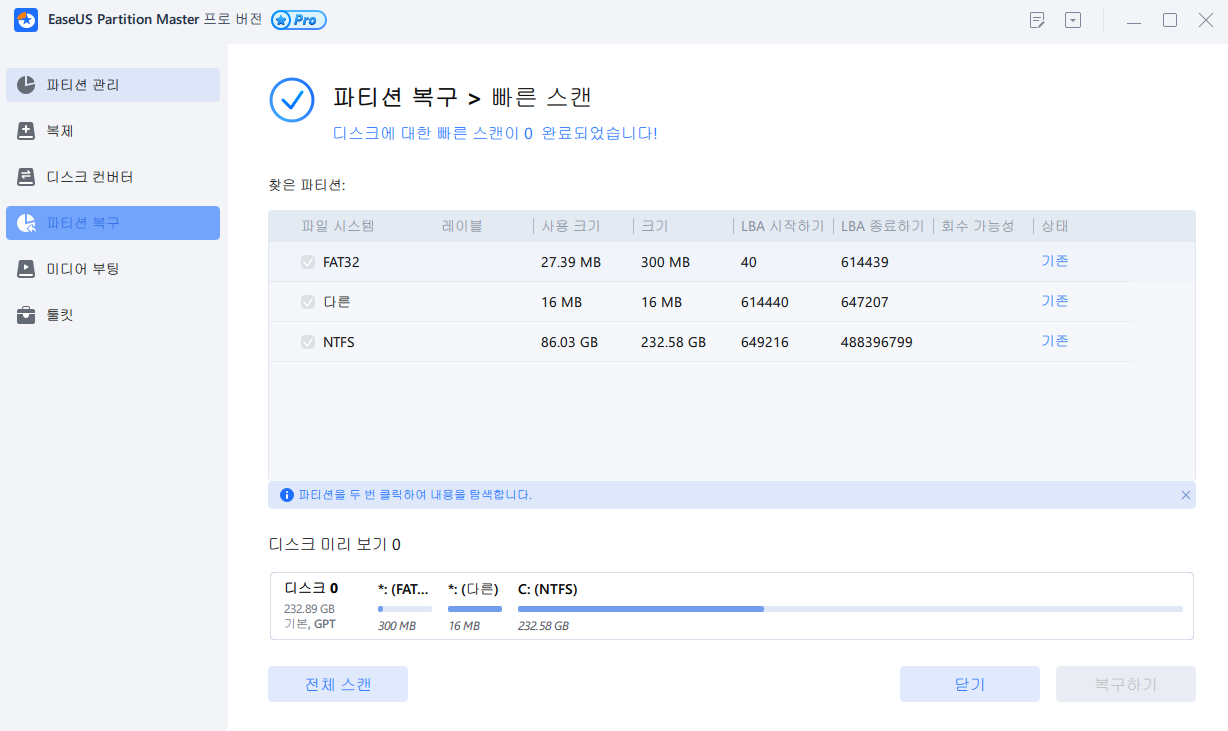
4 단계 : 손실 된 파티션 선택 및 복구
- 1. 이전 레이블, 용량 등과 함께 "삭제됨"으로 표시되거나 손실된 파티션을 선택하고 "진행"을 클릭하여 계속합니다.
- 2. "지금 복구"를 클릭하여 손실된 파티션을 확인하고 복원합니다.
- 3. "작업 실행"버튼을 클릭하고 "적용"을 클릭하여 손실된 파티션을 복원합니다.
마무리
NTFS 파티션에서 데이터를 잃어버린 경우 파트 1을 참조하십시오 . NTFS 파티션 자체를 잃어버린 경우 파트 2를 참조할 수 있습니다 . EaseUS는 문제가 발생할 때마다 신뢰할 수 있는 솔루션을 제공합니다. 데이터를 미리 보호하기 위해 백업을 만드는 것이 중요합니다.
-
Yvette는 수년간 IT 블로거로 활동하면서 다양함 경험은 쌓았습니다.EaseUS 팀에 합류한 이후 EaseUS 웹사이트 편집자로 활발하게 활동하고 있습니다.컴퓨터 데이터 복구, 파티션 관리, 데이터 백업 등 다양한 컴퓨터 지식 정보를 독자 분들에게 쉽고 재밌게 공유하고 있습니다.…
-
2020년에 EaseUS에 합류하여, EaseUS 콘텐츠 팀에서 일해 왔습니다. 컴퓨팅 및 기술에 열성적으로 기술 방법 기사를 작성하고 Windows 및 Mac 데이터 복구, 파일/시스템 백업 및 복구, 파티션 관리, iOS/Android 데이터 복구에 대한 기술 솔루션을 공유하고 있습니다.…

20+
년 경험

160+
개 지역

72 Million+
누적 다운로드 수

4.8 +
트러스트파일럿 평점
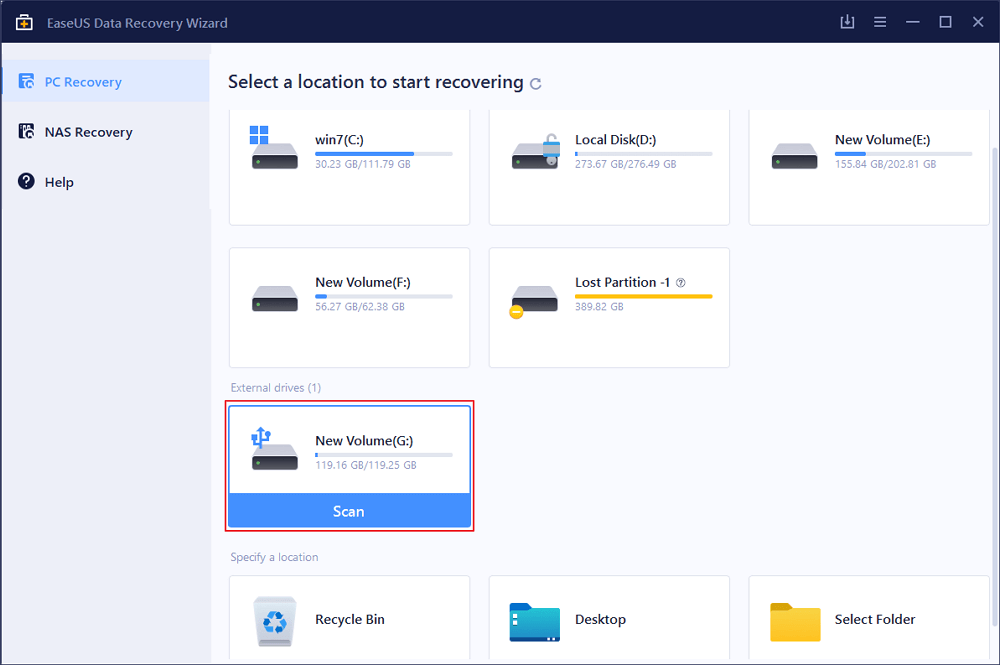
 September 03,2025
September 03,2025